 Доброго времени суток, друзья!
Доброго времени суток, друзья!
Иногда я сама себе напоминаю того самого сапожника без сапог, честное слово! Вот на днях опубликовала статью, в которой настойчиво призывала как можно скорее обновлять WordPress до последней версии, вспоминала число уязвимостей в старых. При этом сама до вчерашней ночи жила с 24 критическими уязвимостями в версии 3.3.
И дело даже не в моей обычной лени и халатности. Попыток обновления я предпринимала ровно три штуки, и все три заканчивались экстренным восстановлением блога из бекапа. После обновления с завидным постоянством начинал капризничать вначале визуальный редактор, затем автосохранение постов, медиазагрузчик и добавление меток.
Однако зверюшка я настойчивая (а не только ленивая и халатная, как вы могли подумать), поэтому решила: если автоматическое обновление, которым я все три раза пыталась воспользоваться, у меня не работает, то придется разобраться, как обновить WordPress вручную.
Разобралась, обновила и теперь являюсь счастливой обладательницей блога на WordPress 3.6.1. А значит, должна поделиться своим опытом и вами, дорогие друзья. Кому-нибудь да пригодится!
Как обновить WordPress вручную
На самом деле весь процесс ручного обновления занял у меня от силы десять минут, хотя и заставил изрядно понервничать.
Итак, процесс обновления wordpress вручную я представлю вам в виде уже привычного пошагового алгоритма.
- Обязательно сделайте полный бекап блога: файлы + БД. Прямо перед обновлением скачайте по FTP себе на жесткий диск всю папку с блогом с хостинга, запишите ее на флешку, флешку отдайте соседям, причем не своим, а своих друзей, живущих на другом конце города, желательно… Ну это уж конечно, совсем для параноиков, но кто из нас не параноик, когда речь идет о сохранности любимого блога?
Аналогично поступите с архивом базы данных, выгруженным из phpMyAdmin. Уже много раз показывала, как это делается. Вот хоть в статье про переезд на ГигаХост можете почитать. - Скачиваем архив последней версии WordPress. Не откуда попало скачиваем, а только с официального сайта! Последнюю русскоязычную версию движка всегда можно найти по этой ссылке. После скачивания архив разархивируем.
- Обязательно деактивируйте все активные плагины на блоге — после обновления включите!
- Теперь нужно зайти на сервере в корневую папку блога и удалить оттуда папки «wp-admin» и «wp-includes«. Больше под страхом смертной казни не трогаем ничего!

- После того, как папки будут удалены, в левой панели ftp-клиента открываем содержимое папки, куда разархивировали WordPress на втором шаге, выделяем все файлы и заливаем их на сервер.
 Когда ftp-клиент будет спрашивать, что делать с одноименными файлами, которые уже есть на сервере, дрожащей рукой выбирайте вариант «перезаписать».
Когда ftp-клиент будет спрашивать, что делать с одноименными файлами, которые уже есть на сервере, дрожащей рукой выбирайте вариант «перезаписать». 
- После того, как закачались все файлы, найдите в корневой директории два файла: «wp-config.php » и «wp-config-sample.php». Вам нужно из «wp-config.php» перенести все настройки подключения к БД: имя БД, пароль, имя пользователя, префикс таблиц, если вы его изменяли (проверьте на всякий случай) в файл «wp-config-sample.php». А затем переименовать «wp-config-sample.php» в «wp-config.php» и залить его на сервер с заменой. Путано? Не очень, если понять, что мы делаем.
В дистрибутиве WordPress есть файл-пример файла конфигурации — «wp-config-sample.php». C каждой новой версией движка в него могут вноситься изменения, именно поэтому его и нужно использовать в качестве основного конфига на обновленном блоге, перенеся туда все свои данные из старого конфигурационного файла. Что мы и сделали. - Осталась всего-то мелочь: обновить базу данных. Несмотря на то, что мы обновляем wordpress вручную, обновление БД пройдет все-таки в автоматическом режиме — просто попытайтесь войти в админку блога и встретите такое сообщение:
 Подтверждаем обновление, ждем некоторое время и наслаждаемся обновленным вручную WordPress!
Подтверждаем обновление, ждем некоторое время и наслаждаемся обновленным вручную WordPress! - Не забудьте сразу же активировать все нужные плагины и проверить блог на работоспособность с фронт-енда: походите по рубрикам, ссылкам, оставьте у себя комментарий. Впрочем, даже с моей ставшей привычной невезучестью все прошло очень гладко, так что надеюсь, и у вас все в порядке!
Теперь, друзья, вы знаете, как правильно обновить WordPress вручную. А я ушла готовиться к приему на блоге одного очень интересного мне гостя. Да-да, грядет первое интервью. Скоро в эфире, как говорится.
Была с вами, если кто вдруг до сих пор не понял, все та же изрядно поднадоевшая вам всегда ваша пушистая Web-Кошка.

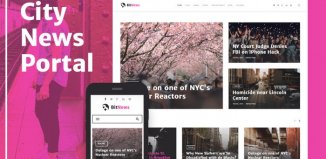
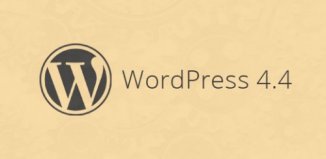
Лариса, ты молодец что все же решилась, да еще и так подробно все записала…Вот сижу и думаю, а смогла бы я все тоже самое сделать без автоматического обновления?
Юль, да смогла бы, конечно! Самое страшное, это когда выбираешь «удалить» для двух папок из корня. Вроде и бекап есть, а все равно руки дрожат. Но если вдруг понадобится, можешь быть уверена, эта инструкция абсолютно точная — проверено на моей пушистой шкурке)))
Очень надеюсь, что мне такая инструкция не понадобится, но если что- буду к тебе желающих отправлять =)
Хорошо, что у меня работает автоматическое обновление. Не уверен, что решился бы делать это вручную.
Василий, процесс обновления вручную описан в Кодексе WordPress, поэтому опасаться наверняка нечего. Да и бекап всегда наготове, восстановление — дело пяти минут. Но обновляться нужно в любом случае, и уметь это делать по-разному тоже желательно! Но конечно, лучше уж автоматически!
А я в раздумье — обновлять или поумнеть?
Сергей, так в этом случае «обновлять=поумнеть», разве нет?)
Подготовиться к обновлению надо умнО.
Я два своих второстепенных блога («Бег к здоровью» и «Клуб сторонников ЗОЖ») обновил до 3.6.1 в автоматическом режиме.
А вот основной свой блог, «трижды-мученик» пока обновлять в автомате стрёмно, даже с выполненным бекапом. У меня в нём версия 3.5.2.
Попробую потихоньку по Вашей статье, вручную.
Спасибо, Лариса!
А почему «трижды мученик», дед Виталя?
Да он у меня три раз летел 🙁
Последний раз в августе прошлого года, когда переносил сам файлы и базу данных с американского JustHost’a на российский хостинг самостоятельно и кривыми руками, загубил поначалу более 900 статей (за 5 лет которые написал с 5.11.2007). Затем всё-таки снова по совету друзей выпросил у JustHost свою БД, но поезд ушёл и я с сентября прошлого года теперь веду три блога. В основной, «покалеченный» потихоньку добавляю помимо новых и лучшие старые статьи. Полностью уже восстанавливать не хочу.
Разве что для себя, на Денвере воспроизведу, в качестве библиотечного архива.
Инструкция очень полезная, но на первый раз достаточно сложно. Хорошо что есть автоматическое обновление и оно работает. Уже обновил в автоматическом режиме.
Что то вчера ваш блог был недоступен?
Разве был недоступен? Странно, все сервисы уведомлений молчали… Они обычно тут же сообщают, в течение нескольких секунд…
А инструкция, как и многие другие, сложная только с виду, Александр Викторович! Я тоже думала, что это невозможно сложно. Но пришлось попробовать, и скажу, что устанавливать WordPress намного сложнее. А тут всего ничего: папки удалил, новые файлы с заменой залил и конфиг подправил. Ничего нового. Но конечно, если автоматическое обновление работает, то и замечательно)
Что то было, на другие сайты заходил свободно.
Когда создавал первый блог все получилось как на автомате. Зарегистрировался, оплатил и получил блог с предустановленным шаблоном, потом подстраивал, писал первые статьи, вроде все было просто. Сейчас знаний немного больше, поэтому начинаю думать, но так уже интересней.
Ранее никогда не приходилось обновляться вручную. Но знать это стоит. Авось пригодится.
Лариса, спасибо за статью. Беру на вооружение.
Берем на заметку. Но надеюсь, что не придется это делать ручками : )
Верно заметила, что как-то не по себе удалять собственными руками такие важные каталоги)
Да, на самом деле руки подрагивали, пока мой неспешный ftp-клиент удалял папки. В общем, десять минут паники, и WordPress обновлен)))
Лариса, решилась я тоже сделать такое обновление 🙂 Это единственный шанс исправить глюки на блоке, похоже 🙂 Дошло уже до того, что не отображается Название и описание блога в Н1-Н2 на главной странице…
Но не понятно с пунктом 6.
Я правильно понимаю, что эту операцию нужно производить ПОСЛЕ замены файлов?
Эта операция вообще обязательна?
Сейчас (до замены) содержание файлов «wp-config.php » и «wp-config-sample.php» очень разное — и по содержанию, и по объему. Причем во втором кракозябры сплошные, а первый приличный… Он больше не будет существовать, если мы его переименовываем? Или будет в 2-х экземплярах? И что там менять, можно подробнее?
Надежда, замену в файле конфига нужно проводить в самом конце, верно. Но кракозябров быть не должно и не может. wp-config-sample.php должен открываться так же нормально. Его нужно скачать на компьютер, затем в нужные строчки вписать имя БД, имя пользователя БД, пароль к ней, проверить префикс и все. В общем, все то же самое, как при установке WordPress. Затем на компьютере же переименовать этот файл в wp-config.php и залить с заменой. То есть старый будет перезаписан на этот.
Делать обязательно, потому что хотя к версии 3.6.1 и подходит старый файл, но возможно, в следующих версиях вордпресс в него будут внесены какие-то изменения, поэтому в целом операция обязательная.
Если пароль подойдет, то я сегодня посмотрю заодно, какие там кракозябры)
Спасибо! Мне удалось сделать обновление! Ура! Правда, еще не проверяла, все ли работает. И плагины выключить забыла — хоть заново делай… Название блога в коде страницы не появилось 🙁 Это видать в функцион косяк какой-то…
В первый раз слышу, что при установке ВП что-то вписывается…
В скачанной версии ВП 3.6.1 в этом файле у меня тоже кракозябры ( типа: Ртот файл используется сценарием созданЅ — это прямая цитата) и очень не хочется на них менять нормальный файл 🙁
Получается, что содержание wp-config-sample.php дублируется, только в варианте wp-config.php там еще и реквизиты БД будут прописаны?
Пароль подходит — я сегодня заходила 😉
Да нет, нормальный у Вас wp-config-sample.php, не кракозябрами…
По поводу различия файлов: изначально в дистрибутиве WordPress нет файла wp-config,php, мы его сами создаем из файла-примера (sample), внеся туда нужные данные. А сам config-sample.php можно и нужно потом удалять, чтобы не оставлять дыры.
Вон оно что! Не помню, видимо… Почему же он у меня-то кракозабрами? Даже в другом брауезере посмотрела и на другом сайте — та же картина 🙁
А вот про название блога даже сказать не могу… Хедер не редактировали?
Конечно, редактировала 🙂 Я там все динамические запросы на статические меняла… И все было хорошо — эта беда совсем недавно приключилась, на днях буквально 🙁 Поменяла строчки, отвечающие за это, на исходные:
<a href="»>
Но название не появилось…
Вау! После обновления вручную у меня заработали такие функции, с которыми я уже давным давно распрощалась! Спасибо Ларисе огромное!
Приятный бонус) На здоровье, Надежда!
Привет опять наткнулся на твой блог, становишься популярной. Вот столкнулся с проблемкой обновлени решил поискать в инете как обновить wordpress в ручную и попал на твой сайт, статья отличная, спасибки!
Привет, Максим 🙂
Лариса, спасибо за статью. Помогла. Все очень доходчиво. Только у меня после обновления вордпресса не было обновления баз данных, все заработало без этого. Может сейчас он автоматически это делает.
Если вручную, Дмитрий, то обычно требуется обновление БД. Хотя насчет обновления на технические релизы не уверена.
Достался мне тут сайт на WordPress 2.8.6 даже страшно обновлять такой раритет ;(
Спасибо. Все очень понятно,только вот немного не поняла на счет wp-config.php Буду разбираться. У меня версия WordPress 3.4 Я хочу обновить до последней. Уже скачала на комп свою папку. Долго очень она скачивалась, но по моему все что было. Ну а теперь осталось только решиться и в путь… Классная статья. Изложена понятным языком.
Хорошая запись. Почему нет кнопки «поделиться в соцсетях»? Очень было бы удобно сохранить на память порядок действий.
А слева ничего не видите?
Спасибо, получилось с первого раза!
Выполнил все шаги, все обновилось, плагины включил, но вместо сайта белый экран. Подскажите возможные причины?
Спасибо! Операция прошла успешно. Вордпресс не просто обновлён, я сменил ветку, теперь мне доступны все плагины!!!
Самое главное, что следует перед обновлениями, делать резервную копию Базы Данных. У многих правда с этим куча проблем, тогда используйте простой плагин WordPress Database Backup. Попробуйте и избавите себя от всевозможных гемморов.
Спасибо тебе добрый человек.